HDR fotografie
HDR is een techniek waarbij je foto’s met verschillende belichtingen samenvoegt tot één foto. Met deze techniek haal je echt alles uit je camera. HDR foto’s hebben minder ruis en hebben meer details in schaduwen en hooglichten. In dit artikel leg ik je uit hoe je zelf een goede HDR foto maakt.


Wat is HDR Fotografie?
HDR staat voor High Dynamic Range. Oftewel Hoog Dynamisch Bereik. Maar wat betekent dat dan; dynamisch bereik? Daarvoor moet je iets meer weten over de eigenschappen van je beeldsensor. De beeldsensor van je camera zorgt ervoor dat het licht dat erop valt om wordt gezet in een digitaal bestand. Het bereik tussen het meest donkere deel en het meest lichte deel in een foto kan de camera maar beperkt vastleggen. Misschien heb je wel eens meegemaakt dat je een landschapsfoto maakt en dat de mooie wolkenlucht die je in werkelijkheid zag, één grote witte vlek is geworden op de foto? De lucht is dan uitgebeten en de details van de wolken zijn verloren gegaan, doordat de wolkenlucht buiten het dynamisch bereik van je camera valt. Dit kun je oplossen door de foto iets te onderbelichten, maar dan heb je kans dat de details in de schaduwen verloren gaan. Een HDR foto biedt de oplossing!
Een HDR foto is een digitale opeenstapeling van foto’s van hetzelfde onderwerp. Elke foto heeft een andere belichting. Één foto is goed belicht en er zijn een paar foto’s onder- en overbelicht. In een HDR reeks zitten vaak tussen de 3 en 9 foto’s die de computer samen kan voegen tot één HDR foto. Het beeldbewerkingsprogramma kiest zelf de gedeelten van het beeld uit met de meeste details. Zo zal hij details uit een wolkenlucht halen uit de onderbelichte foto en de details uit de schaduwen haalt hij uit de overbelichte foto.
Een goede HDR foto maken
Voor het maken van een goede HDR foto heb je een paar dingen nodig en zijn er een paar zaken waar je rekening mee moet houden. Met dit stappenplan maak je een goede HDR foto.
- Stap 1: Zorg dat je de juiste spullen hebt. Naast uiteraard je camera heb je ook software nodig om een HDR foto te maken. Denk aan bijvoorbeeld Photoshop of Lightroom Classic. Ook zijn er gratis programma’s verkrijgbaar zoals EasyHDR. Verder is een statief sterk aan te raden, maar niet per se noodzakelijk in de meeste gevallen. Kleine verschillen in camerapositie kan de software er vaak uit filteren.
- Stap 2: Als je je camera in positie hebt, zorg je ervoor dat je hem in de M stand hebt staan. Zo heb je goed de controle over de belichtingsinstellingen. Ook de ISO zet je voor de zekerheid op handmatig. Maak je minimaal 3 foto’s met telkens minimaal één stop verschil in belichting. Dus je maakt één goed belichte foto, één foto die onderbelicht is en één foto die één stop overbelicht is. Wil je een groter dynamisch bereik? Je kunt ook 5, 7 of 9 foto’s maken waarbij de middelste foto in de reeks telkens goed belicht is. De belichting kun je bij elke foto handmatig instellen door de sluitertijd te veranderen. Verander niet de ISO of Diafragma-instelling. Deze kunnen namelijk van invloed zijn op de kleurweergave en scherpte waardoor de foto’s niet goed samengevoegd kunnen worden tot een HDR foto. Je kunt ook gebruikmaken van de automatische bracketing van je camera. Je camera maakt dan automatisch een reeks foto’s met telkens een stop verschil tussen de foto. Dit heeft ook als voordeel dat je de camera tussen de foto’s door niet meer hoeft aan te raken wanneer je op statief werkt.
- Stap 3: Na het maken van je beelden, is het tijd om de losse foto’s op de computer samen te voegen tot één HDR foto. Zoals eerder genoemd zijn hier verschillende programma’s voor. Ikzelf maak graag gebruik van Adobe Lightroom Classic. In dat programma selecteer je de foto’s die je voor je HDR foto wil gebruiken en klik je in de menubalk op Foto > Foto samenvoegen > HDR. Na het maken van je HDR foto, laat Lightroom het resultaat direct zien. Eventueel kun je de contrasten nog wat aanpassen met de schuifregelaars rechts in het beeld. Later in deze blog lees je meer over het samenvoegen van foto’s tot één HDR foto.
HDR fotografie: onze tips!
Het maken van een HDR foto is niet zo heel erg moeilijk. Toch kan het resultaat tegenvallen als de foto’s niet helemaal goed gemaakt zijn.
- Maak gebruik van een statief en zet beeldstabilisatie uit
Hoewel je HDR foto’s uit de hand kan maken, moet je dit toch meer zien als een noodoplossing voor als je geen statief bij je hebt. Wanneer je uit de hand fotografeert en je een HDR fotoreeks maakt, zal je positie van de camera bij elke foto net iets anders zijn. De software kan kleine verschillen er automatisch uit filteren door de foto’s te corrigeren en iets bij te snijden. Toch loop je daarmee wel een risico, omdat deze functie niet altijd even goed werkt. Heb je je camera op statief staan? Zet je beeldstabilisatie dan uit. De beeldstabilisatie kan ervoor zorgen dat het beeld toch wat beweegt tijdens het fotograferen.

Gebruik een afstandsbediening of de zelfontspanner
Om te voorkomen dat je camera kan bewegen tijdens het maken van de HDR foto, is het aan te bevelen om je camera te bedienen met een afstandsbediening. Zo hoef je de ontspanknop niet aan te raken en kan je camera niet van positie veranderen of gaan trillen. Als je geen afstandsbediening hebt, kun je ook gebruik maken van de zelfontspanner. Twee seconden is voldoende om de beweging van je camera te stoppen.Zet geen mensen (of andere bewegingen) op de HDR foto.
Wanneer je een HDR foto gaat maken, moet je er even op letten dat je geen bewegende onderwerpen in je beeld hebt. Anders heb je namelijk kans dat er schimmen op je uiteindelijke HDR foto komen. Soms kan de software deze schimmen er voor je uit filteren maar vaak weet je pas achteraf of dat lukt…

Gebruik niet de HDR functie van je camera
Sommige camera’s hebben een HDR functie waarmee ze zelf een HDR foto kunnen maken door de foto’s samen te voegen. Deze functie raad ik af om te gebruiken. Je camera maakt namelijk zelf een HDR beeld (JPEG-bestand) waarbij je later niet meer de instelling kunt aanpassen en de contrasten nog wat kunt finetunen. Wanneer je een HDR maakt in een beeldbewerkingsprogramma, kun je nog verschillende aanpassingen doen om je foto er goed uit te laten zien. Bovendien is een HDR foto die je camera zelf maakt een JPEG bestand waardoor je minder mogelijkheden hebt dan wanneer je in RAW fotografeert.
HDR foto’s bewerken
Het samenvoegen van HDR foto’s kun je doen in beeldbewerkingsprogramma’s zoals Adobe Photoshop, Adobe Lightroom Classic, EasyHDR en zo zijn er nog tal van programma’s. De kans is groot dat jouw favoriete beeldbewerkingsprogramma ook een mogelijkheid heeft om foto’s samen te voegen tot een HDR foto. Ik laat je hieronder zien hoe het in zijn werk gaat. Ik gebruik daarvoor Adobe Lightroom Classic.
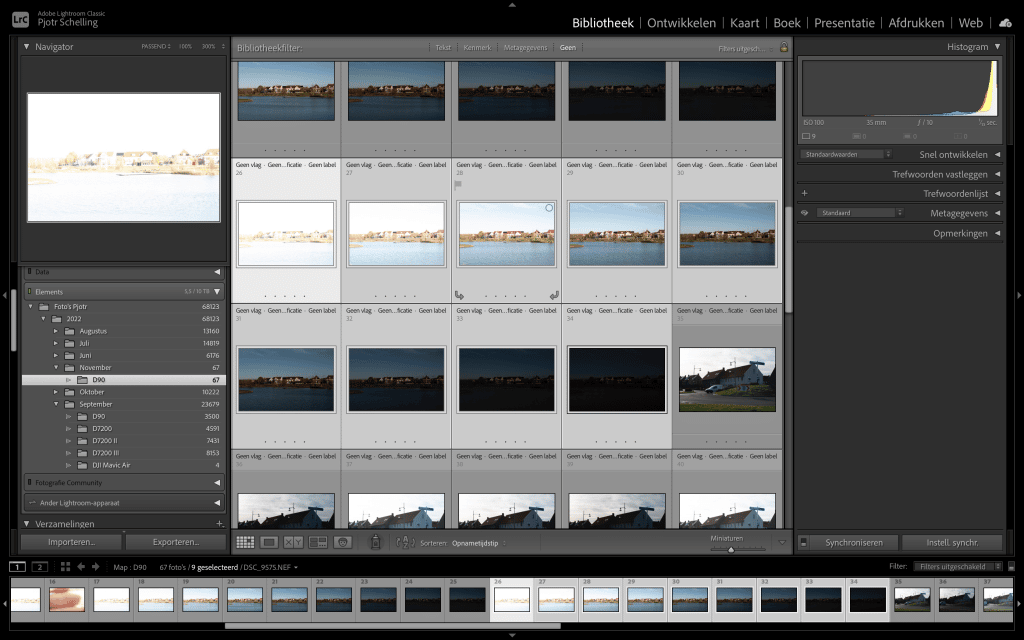
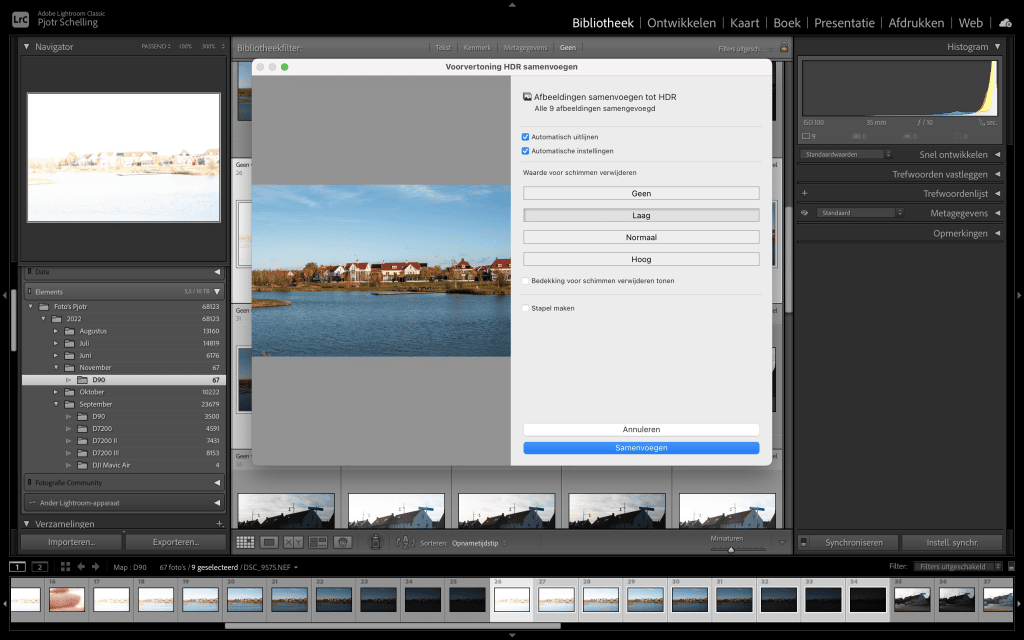
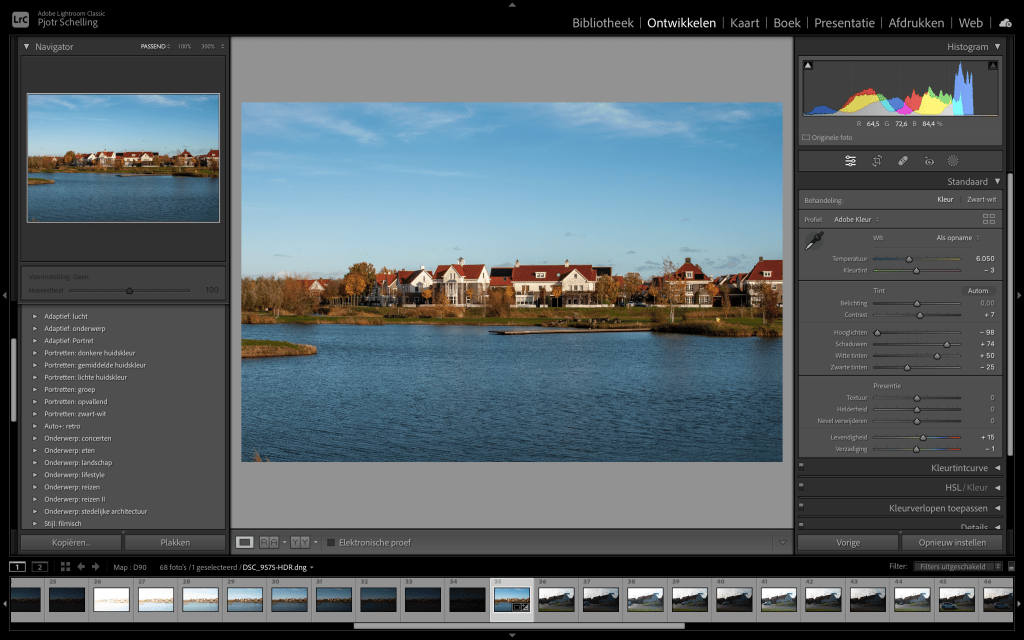
Een HDR foto geeft je de mogelijkheid om meer mogelijkheden te krijgen in de nabewerking. Je verliest minder snel details in hoge lichten en schaduwen. Heb je een groot contrast in een situatie waarbij je HDR toe kunt passen, doe het dan vooral. Het haalt de technische kwaliteit van je beelden omhoog.



4 reacties